Terminal を構成する
Terminal Configuration オブジェクトを使用して、リーダーに設定を適用します。
Terminal の Configuration オブジェクトには、スプラッシュ画面、チップ処理設定、オフライン モードなど、リーダーに関連するすべての設定が含まれます (具体的な手順とオプションについては、個人設定ガイドを参照してください)。
これらの設定は階層的であるため、アカウントレベルまたは個人の場所レベルで設定を適用できます。設定は次の方法で行うことができます:
- 各 Locations: その場所に登録されているすべてのリーダーに適用されます
- アカウントレベル: すべてのリーダーに一括適用されます
アカウントレベルの設定を場所レベルの設定で上書きできます。場所レベルで設定を行わない場合は、アカウントレベルの設定が適用されます。
プライベートプレビュー
ゾーンの設定作成はプライベートプレビューで行います。プレビューへの参加をリクエストされる場合、メールでお問い合わせください。
たとえば、Configuration オブジェクトを次のようにモデル化できます。
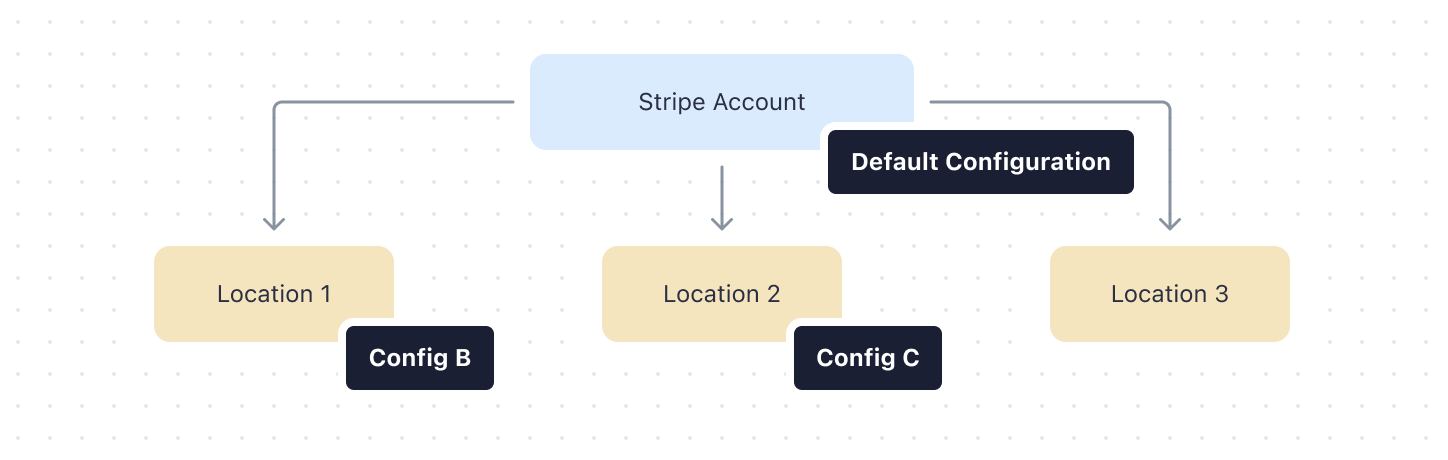
このシナリオでは、場所 3 はアカウントの「デフォルト設定」から設定を継承して、場所 1 と 2 はそれぞれ独自に設定されています。
メモ
場所レベルで設定を行わない場合、場所はアカウントのデフォルト設定を継承します。たとえば、Location でスプラッシュスクリーンを設定しない場合は、アカウントレベルで設定されたデフォルト設定から継承されます。
API またはダッシュボードを使用して行われた設定変更は、対象のリーダーに反映されるまでに最大 10 分かかることがあります。
Stripe ダッシュボードで設定を表示して管理することができます。設定を管理するには、リーダータブの店舗を管理をクリックします。Stripe は、設定のリストをページの右側に表示します。その他の設定を表示するには、リストの下部にあるさらに表示をクリックします。
アカウントのデフォルトの構成を更新する
- すべての場所リストアイテム (上部) のオーバーフローメニュー () を選択します。
- 設定を編集をクリックします。
- 更新する設定タイプごとに上書きするをクリックします。
- 変更を適用するをクリックします。
すべての場所のすべてのリーダーは、場所の設定に上書きが設定されていない限り、お客様が設定した設定を継承します。設定を追加すると、リーダーは 10 分以内に更新されます。
場所の新しい設定を作成する
店舗の詳細ページから
- Terminal Locations ページで、所在地をクリックして所在地の詳細ページに移動します。
- 継承された設定 で、更新する設定タイプの編集アイコン () をクリックします。
- 設定の名前を入力します。この名前は複数回使用できます。
- 設定タイプの設定を入力します。
- 変更を適用するをクリックします。
店舗管理ページから
- 場所アイテムのオーバーフローメニュー () を選択します。
- 設定を追加をクリックします。
- 設定の名前を入力します。この名前は複数回使用できます。
- 更新する設定タイプごとに上書きするをクリックします。
- 変更を適用するをクリックします。
その場所のすべてのリーダーが、お客様が設定した設定を継承します。設定を追加すると、リーダーは 10 分以内に更新されます。
既存の設定を更新する
店舗の詳細ページから
- Terminal Locations ページで、所在地をクリックして所在地の詳細ページに移動します。
- ローカル設定 または 継承された設定 で、更新する設定タイプの編集アイコン () をクリックします。
- 設定タイプの設定を入力します。
- 変更を適用するをクリックします。
店舗管理ページから
- 場所のリストアイテム (左側) または設定自体 (右側) のいずれかで、オーバーフローメニュー () を選択します。
- 設定を編集をクリックします。
- 更新する設定タイプごとに上書きするをクリックします。
- 変更を適用するをクリックします。
場所のすべてのリーダーは 10 分以内に更新されます。
既存の設定を削除する
店舗の詳細ページから
- Terminal Locations ページで、所在地をクリックして所在地の詳細ページに移動します。
- ローカル設定 の横にある 削除 をクリックします。
- 削除 をクリックします。
店舗管理ページから
- 場所のリストアイテム (左側) または設定自体 (右側) のいずれかで、オーバーフローメニュー () を選択します。
- 設定を削除をクリックします。
設定を削除した後、その場所のリーダーは、10 分以内にアカウントのデフォルト設定に戻ります。